Notebooks est une application de prise de notes pour iPhone/iPad, Mac OS et Windows. Elle a le mérite, outre ses fonctionnalités propres à une application de prise de notes complète, de proposer plusieurs méthodes de synchronisation :
- une synchronisation via un serveur webDAV intégré,
- une synchronisation via un nuage personnel, tel qu’ownCloud,
mais aussi un simple transfert de fichiers entre un iPhone/iPad et un Mac via une application telle qu’iMazing (1), lorsqu’on ne dispose pas de connexion Internet.
Le développeur de ces applications, Alfons Schmid, m’a permis de les tester.
Sur le Mac
L’installation de l’application est très classique. Lors de la première ouverture de l’application, il est demandé dans quel répertoire les fichiers Notebooks doivent être enregistrés. Si l’on souhaite synchroniser ses fichiers via ownCloud, il faut choisir le répertoire ownCloud dédié à la synchronisation des documents (2).
L’onglet « Notebooks Server » n’est utile que pour synchroniser l’iPhone et l’iMac en utilisant le Mac comme serveur. Il faut dans ce cas cliquer sur le bouton « Start Notebooks Server » pour démarrer le serveur.
Comme Notebooks sur le Mac pointe directement sur le répertoire de synchronisation d’ownCloud, la synchronisation est automatique, il n’y a rien à faire.
Dès qu’on connecte le Mac au réseau, ce qui peut être le cas d’un portable, la synchronisation ownCloud se fait automatiquement (images 5 et 6)
[Diaporama]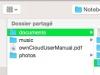

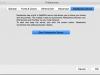
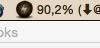
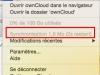
Sur l’iPhone
Pour configurer la connexion au serveur sur l’iPhone :
- effectuer un tap sur la roue dentelée en bas à gauche de l’écran,
- puis sur « Importation, Exportation, Synchro » ;
- activer « WebDAV », effectuer un tap sur « Préférences » ;
- saisir le nom choisi pour la description, l’adresse du serveur, le chemin, le nom d’utilisateur et le mot de passe.
L’adresse du serveur est du type : https://monserveur.fr/remote.php/webdav.
Le chemin est du type : /documents/Notebooks (documents étant le nom du répertoire de synchronisation d’ownCloud, Notebooks, le sous-répertoire dans lequel les notes sont placées).
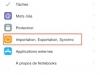
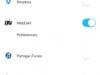

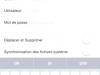
Contrairement au Mac, la synchronisation n’est pas automatique. Pour que les fichiers soient accessibles sur l’iPhone, il faut lancer la synchronisation manuellement :
- effectuer un tap sur la 3ème icône,
- choisir « Sync ownCloud ».
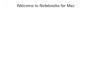
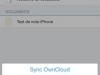
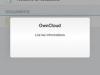
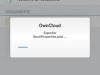
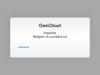
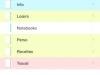
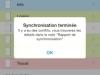
Les catégories et leurs couleurs sont synchronisées, ce qu’on constate sur l’avant-dernière image de la galerie ci-dessus.
Les fichiers supportés par Notebooks
Notebooks permet de
- lire et éditer des fichiers au format texte ou formaté ;
- lire des fichiers Microsoft Office ou iWork (Pages, Numbers…), mais pas de les éditer ; les images des fichiers Pages ne sont pas importées ;
- convertir des fichiers au format texte en document formaté et réciproquement ;
- transformer des fichiers texte en listes de tâches et réciproquement ;
- convertir des fichiers en PDF.
Il m’a été nécessaire, pour afficher les fichiers PDF avec Notebooks, de supprimer les plugins Safari pour AdobePDF Reader qui se trouvent dans ~/Bibliothèque/Internet Plugins.
Les fichiers peuvent être regroupés en « livres », qui sur l’ordinateur apparaissent comme des dossiers. Les catégories, les étiquettes de couleurs attribuées aux fichiers et répertoires sont parfaitement synchronisées.
[Diaporama]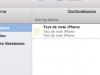
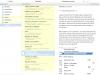

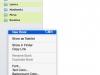
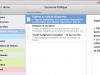
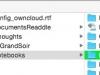
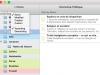
Sur l’iPhone
[Diaporama]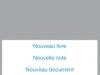
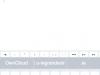
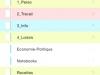
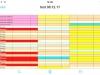
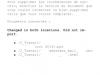
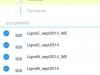



Sur le Mac, un tableur ne peut pas être édité avec Notebooks, mais il peut être ouvert avec Pages.
[Diaporama]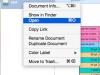
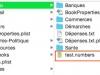
Bien que Notebooks soit plutôt intuitif, des fichiers d’aide sont présents pour chaque appareil.
[Diaporama]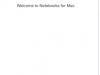
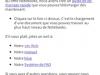
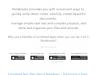
Sur l’iPad
La version compatible iPhone et iPad offre notamment la possibilité de réaliser des schémas au doigt, mais exclusivement sur l’iPad. Les schémas peuvent alors être synchronisés vers l’ordinateur et vers l’iPhone.
[Diaporama]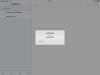
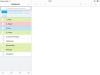


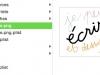

Notebooks pour iPhone est proposé au prix de 4,99 €, celle pour iPhone et iPad à 9,99 € et celle pour Mac à 19,99 €. L’ensemble des versions, iOS ou Mac OS, sont plutôt intuitives, la synchronisation s’effectue sans problème… Bref, il s’agit d’applications complètes et bien pensées.
Les autres articles consacrés à ownCloud
- ownCloud : un nuage personnel pour synchroniser ses données (1)
- ownCloud : synchroniser ses contacts via son nuage personnel (2)
- ownCloud : synchroniser ses fichiers via son nuage personnel (3)
- ownCloud : synchroniser ses fichiers en temps réel via son nuage personnel (4)
Ecrit par Lise - Site
- Voir l’article iMazing remplace DiskAid [↩]
- Voir l’article ownCloud : synchroniser ses fichiers via son nuage personnel (3) [↩]
